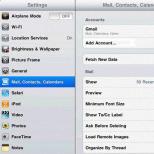Як оформити e mail на мобільний телефон. Електронна пошта в мобільному телефоні.
Створення та налагодження електронної пошти - завдання досить тривіальна і не повинна викликати будь-яких складнощів, але користувачі проте продовжують ставити запитання. Багато з них лише недавно обзавелися гаджетами і зазнають труднощів навіть в таких, здавалося б, елементарних завданнях. Електронна пошта на мобільному телефоні стала невід'ємною частиною життя сучасної ділової людини. Завдання даного матеріалу - роз'яснити новачкам в Мережі, як створити електронну пошту на телефоні і в подальшому нею користуватися.
поштові сервіси
Для початку варто визначитися з тим, на якому з сотень ви хочете зареєструватися. Серед популярних можна виділити Gmail, "Яндекс iCloud.com. У всіх перерахованих один і той же принцип роботи, без будь-яких особливостей.
Перше, що вам необхідно зробити, зареєструвати свій власний поштовий ящик, для цього необхідно відвідати офіційний сайт одного з поштових сервісів (це може бути Google або "Яндекс", на ваш розсуд) і пройти нескладну процедуру реєстрації.
У більшості випадків від вас будуть потрібні наступні дані:
- Ім'я та прізвище.
- Логін (назва вашої поштової скриньки).
- Пароль.
- Номер мобільного телефону.
Це базовий набір, цілком можливо, що вас попросять ввести запасний ящик або інформацію про ваш веб-сайті, може бути, доведеться ввести спеціальний код, який підтверджує, що ви людина.
Як тільки ви заповните всі зазначені форми, можете видихнути - ящик готовий.

Як створити електронну пошту на телефоні з iOS?
Наступний етап в налаштуванні пошти - підключення її до вашого телефону. Якщо ви є власником смартфона на базі iOS (гаджети від компанії Apple), то напевно проходили реєстрацію вже в момент першого включення. Якщо так, то у вас вже є налаштований і готовий до роботи поштову скриньку iCloud. Ви можете спокійно з телефону, так і прийняти лист. Якщо ж цього не відбулося або ви хочете підключити іншу адресу, то доведеться зробити це вручну. Для цього:
- Заходимо в "Налаштування\u003e Пошта, контакти, календар\u003e Додати обліковий запис".
- Шукаємо в списку провайдерів потрібного вам, наприклад Google.
- Вводимо реєстраційні дані і чекаємо, поки ящик підключиться.
Якщо в списку провайдерів немає того, що вам потрібен:
- Прокрутіть вниз і виберіть пункт "Інший\u003e Додати поштову скриньку".
- Введіть реєстраційні дані (ваше ім'я, поштову адресу та пароль).
- На наступному екрані вводимо дані IMAP. Розглянемо на прикладі "Яндекса":
- в підкатегорію "Сервер вхідної пошти" вводимо imap.yandex.ru;
- в підкатегорію "Сервер вихідної пошти" вводимо smtp.yandex.ru
Ці дані можуть варіюватися в залежності від того, де був зареєстрований ящик. У більшості випадків буде достатньо замінити yandex на ім'я вашої поштовий служби.

Як створити електронну пошту на мобільному телефоні з "андроїдом"
У випадку з "андроїдом" принцип той же. Купивши новий пристрій і пройшовши реєстрацію, ви отримаєте обліковий запис Google, а разом з нею і поштову скриньку Gmail. Тому ті, хто пройшов цю процедуру, можуть вже не думати про те, як створити електронну пошту на телефоні. Якщо ж ви віддаєте перевагу ручну настройку або хочете підключити ящик, відмінний від Gmail, то для початку:
- Розшукайте додаток "Пошта" на вашому пристрої.
- Натисніть "Додати новий обліковий запис" (якщо на вибір будуть запропоновані IMAP і POP3, сміливо вибирайте IMAP).
- На наступній сторінці вкажіть реєстраційні дані:
- адреса вашого ящика;
- пароль;
- дані серверів IMAP і SMTP;
- порт, інформацію про який можна знайти на офіційному сайті постачальника пошти в розділі "Допомога" (для "Яндекс" це 993 для IMAP і 465 для SMTP).
Використання сторонніх поштових клієнтів
Найпростішим і швидким методом по налаштуванню пошти буде завантаження спеціального який допоможе як створити електронну пошту на телефоні безкоштовно, так і користуватися нею в повній мірі.
Щоб такий знайти, досить відвідати один з магазинів додатків, у випадку з iOS це AppStore, у випадку з "андроїдом" - Google Play. І в тому і в іншому можна відшукати створені для конкретних провайдерів.
У більшості випадків ці програми влаштовані максимально просто і готові до роботи з моменту запуску. До того ж цей варіант відмінно підійде для тих, хто ще не має власного поштового ящика і лише збирається такий завести.
Використання смартфона без електронної пошти ніяк не назвеш повноцінним. Тим більше що повна функціональність більшості сайтів в Інтернеті недоступна без поштового клієнта, тому як для реєстрації аккаунта необхідний електронну адресу Email.
Спробуємо розібратися, як налаштувати електронну пошту на «Андроїд» від найпопулярніших провайдерів. Відразу відзначимо, що основний упор буде зроблений на функцію збірки листів з інших акаунтів, а решта індивідуальні настройки, на кшталт розташування елементів і зовнішнього вигляду клієнта - це виключно на ваш розсуд.
Яку пошту вибрати?
Перед тим як налаштувати пошту на «Андроїд» (Mail-Android) слід знати, що на просторах Інтернету є безліч сайтів, які з великим ентузіазмом нададуть вам електронний ящик. Але краса і зручність - не найголовніше в цій справі, тому що далеко не всі клієнти однаково надійні: деяких підозрюють в читанні особистої інформації з листів, хтось працює зі збоями і т. П.

Більшість користувачів інтернет-спільноти рекомендують звернути увагу на наступні поштові клієнти:
- Gmail від пошуковика «Гугл»;
- «Яндекс.Пошта» від вітчизняного пошуковика;
- Mail.ru від великої інтернет-компанії.
Для того щоб зареєструвати ящик, достатньо зайти на головну сторінку будь-якого з перерахованих вище ресурсів і вибрати розділ «Пошта». Що стосується смартфона, то перед тим як налаштувати пошту на «Андроїд», необхідна наявність фірмового додатка від того чи іншого клієнта. Завантажити офіційну утиліту можна з того ж «Плеймаркета».
Gmail
Перед тим як налаштувати пошту на «Андроїд», не зайвим будемо подивитися на список встановлених додатків. Там в 95% випадків буде знаходиться поштовий клієнт від іменитого пошукача «Гугл», тобто завантажувати і інсталювати нічого не доведеться.

Природно, що ящик в першу чергу призначений для взаємодії зі своїм власним сервісом. Якщо раніше вам доводилося працювати з операційною системою «Андроїд», то напевно у вас вже є аккаунт від пошти «Гугл», а якщо немає, то реєстрація не займе багато часу. Все, що вам знадобиться, - це ПІБ, вік та місце проживання, а інші рядки профілю можна заповнити пізніше.
Пошуковик надає своїм клієнтам в користування 15 Гб хмарного простору. Для кліпів, аудіо та інших документів вистачає сповна. Крім того, пошта має чудовий захист від спаму і різні фільтри для грамотної сортування надходить кореспонденції, тому жодне лист не буде втрачено.
збірка листів
Поштовий клієнт «ДжіМейл» відрізняється надійністю, приємним і функціональним зовнішнім виглядом, а також розумними фільтрами для роботи з листами, тому його можна назвати оптимальним вибором для власника гаджета на платформі «Андроїд».
Для збору листів з інших акаунтів необхідно виконати наступні дії:
- запускаємо Gmail і авторізуемся в системі;
- висуваємо «шторку» з лівого краю і переходимо в розділ "Налаштування";
- знаходимо пункт меню «Додати обліковий запис»;
- в розділі вибору поштових клієнтів вибираємо зі списку потрібний: «Яндекс», «Мейл.ру» і т. д .;
- вводимо логін (адреса електронної пошти) і пароль;
- тепер пошта з іншого аккаунта буде з'являтися в поштову скриньку на «ДжіМейл».
Перед тим як налаштувати пошту на «Андроїд» в сервісі Gmail, не зайвим буде знати, що клієнт не видаляє листи з інших акаунтів, а тільки дублює їх, але цей момент можна змінити в настройках.
«Яндекс. Пошта »
Ще один зручний ящик для платформи «Андроїд». Клієнт йде встановленим за замовчуванням на більшості бюджетних гаджетів, що поставляються в Росію з Піднебесної. Додаток відзначилося стабільною роботою, толково поставленими Push-повідомленнями і цілком симпатичним зовнішнім виглядом.

Крім того, клієнт ідеально підійде для користувачів, які працюють з величезною кількістю кореспонденції. Навіть якщо ящик містить понад 1000 листів, розумний пошук знайде саме те, що вам потрібно. Так що майте це на увазі, перед тим як налаштувати пошту на «Андроїд».
Сервіс від «Яндекса» грамотно виділяє кожен лист або групу відмінною міткою, що дозволяє виділити їх із загальної маси. Є класифікація за темами і важливості поштової кореспонденції. Більш того, клієнт має хороший захист від спаму, нехай і трохи поступається за ефективністю «ДжіМейлу».
збірка кореспонденції
Налаштувати пошту «Яндекс» на «Андроїд» для збірки листів досить просто. Кількома на значку меню, що випадає в правому верхньому кутку і обираємо пункт «Налаштування». Потім Тапа по напису «Додати обліковий запис» і в списку відзначаємо «Електронна пошта».
Далі вводимо логін стороннього клієнта (поштова скринька) і пароль. Потім необхідно визначитися з типом підключається аккаунта: РОР3 або IMAP. Практично всі гуру інтернету рекомендують зупиниться на IMAP-типі. Тому як цей варіант дозволяє працювати з кореспонденцією в реальному часі, тобто всі зміни, які будуть виконані з листом, відразу будуть відображені на всіх акаунтах. Грубо кажучи, РОР3-з'єднання призначене тільки для завантаження нових повідомлень, в той час як протокол IMAP дозволяє працювати з кореспонденцією без розриву зв'язку на іншому сервері.
Що стосується конкретних портів і типу безпеки кожного окремо взятого стороннього клієнта, то сервіс повинен все налаштувати в автоматичному порядку, тому проблем тут не буде. Єдине, що можна ще додати, так це вибрати частоту перевірки інших ящиків: кожні 15 хвилин, 30 хвилин і т. Д.
Підтримай нас:
Нижче ви можете знайти, якщо не все, то майже все відповіді, на питання, що виникли по цій темі.
Цифровий світ все більше інтегрується в повсякденну реальність. Оплачувати покупки або рахунки за послуги ЖКГ, перевести грошові кошти, і т.д. , Тепер цілком можливо не залишаючи затишного крісла. Ну а електронна пошта грунтовно увійшла в наше життя практично з витоків розвитку інтернету. У нашому матеріалі ми хочемо розповісти про додатки, створених для зручності користування ящиками електронної пошти на апаратах Андроїд.
Спеціалізовані поштові клієнти
Якщо у вас всього один поштову скриньку, то оптимальним рішенням буде вибір спеціалізованого клієнта для ОС Андроїд. Як приклад можна привести додаток Gmail, встановлене за замовчуванням на всіх пристроях android, або Yandex.Mail, функціонал якого дозволяє користуватися хмарним сховищем (яндекс-диск).
Яндекс пошта

Встановивши yandex пошту на android, ви зможете користуватися наступними функціями:
- Написання та читання листів (в т.ч. з вкладеннями);
- Автоматичне отримання повідомлень про нову кореспонденції;
- Пошук і групування листів за темами;
- Фільтр позначками ( «важливі» або «прочитання»);
- Інше.

Дуже популярний і безкоштовний агент. Працює за принципом відкритого коду, це означає можливість будь-якого охочого взяти участь у поліпшенні програми.
функції:
- Пошук і читання;
- Можливість вставки підпису;
- IMAP push-повідомлення;
- Синхронізація папок і маркер листів;
- Збереження контенту на SD-карті.
- Інше.

Мабуть, найкращий клієнт для Андроїд. Є варіанти платною і безкоштовною версій. Різниця між ними, в общем-то, несуттєва: бюджетний варіант не має віджета і самостійних кнопок для гортання листів, але перегортання легко здійснюється свайпом.
функції:
- Наближення / віддалення листів з HTML розміткою;
- Сучасний інтерфейс зі зміною теми (темна / світла);
- Інтуїтивно зрозуміле управління кнопками, що знаходяться у верхній частині екрану;
- Фільтри вхідної пошти та налаштування сортування;
- Інше.
Mail.Ru

Поштовий клієнт для Андроїд, який надає всі переваги сервісу Mail.ru.
функції:
- Гнучкі настройки миттєвих повідомлень;
- Розумний прискорений пошук;
- Простий і зручний інтерфейс;
- Повноцінна робота з усіма видами вкладень;
- Синхронізація з іншими пристроями;
- Підказки при виборі контактів;
- Інше.
Поштовий клієнт для декількох поштових скриньок
Якщо ж ви керуєте кількома ящиками, то звичайно, краще користуватися такими поштовими клієнтами, які можуть обслуговувати більше одного поштової скриньки від різних провайдерів. Яскравим прикладом такого клієнта можна вважати безкоштовний клієнт myMail.
Завантаживши додаток myMail, кожен власник Андроїд зможе стати володарем безкоштовного ящика в форматі логин@my.com. Ви зможете прикріплювати до листів фото- та інші вкладення, писати, читати, відповідати і перенаправляти електронні листи одним дотиком, керуючи поштою зі смартфона або планшета.
myMail
- Можливість швидких push-повідомлень для всіх IMAP п / я з фільтрами, налаштуванням приватності і часу отримання;
- Моментальний пошук по всьому контенту ящика;
- Дружній інтерфейс;
- Функція зручного доступу до серверних або локальним контактам (підказка по перших символах імені);
- Безліч інших можливостей, які роблять роботу з листами простою і комфортною.
myMail - це гарантована робота, яка об'єднує такі сервіси:
- Пошту Google (Gmail з набором хмарних сервісів Google apps);
- Пошту Рамблер (Rambler);
- Пошту AOL;
- Пошту Mail.Ru;
- Ymail (пошта Yahoo);
- Apple (Mac.com, iCloud іcom.);
- Microsoft (Office 365 і Live, Outlook, Hotmail, MSN);
- Пошту Яндекс (Yandex);
- Мета пошту (Meta.ua).
- А так само будь-яких інших IMAP або POP3 поштових сервісів.
Додавання і настройка аккаунта гранично проста: вводимо емайл і пароль, а все що потрібно зробить додаток! myMail здійснює автоматичне визначення налаштувань IMAP, POP3 і SMTP.
Як налаштувати пошту на Android
Налаштування всіх поштових клієнтів майже однакова: «Меню», далі «Створити новий обліковий запис». Нижче показані налаштування серверів різних провайдерів.
Поштовий сервіс Яндекс
- Вхідний IMAP сервер;
- Логін: ідентичний з адресою пошти;
- Сервер: imap.yandex.ru;
- В поле «порт» вписуємо: 993;
- Значення «Тип безпеки»: SSL / TLS;
- Вихідний SMTP сервер;
- Сервер: smtp.yandex.ru;
- Заповнюємо поле порт: 465;
- Вводимо значення «тип безпеки»: SSL / TLS
Поштовий сервіс Mail
- Вхідний POP3 сервер;
- Прописуємо сервер: pop.mail.ru;
- В поле порт пишемо: 110
- Вихідний SMTP сервер
- Сервер: smtp.mail.ru
- Порт: 25
Поштовий сервіс Google
- Всі поштові клієнти виконують настройку gmail автоматично.
- Галочку «безпечне підключення TLS / SSL» ставити необов'язково.
Поштовий сервіс MailDroid # 80202
- Заходимо в «меню», вибираємо «додати обліковий запис»;
- Із способів додавання облікового запису вибираємо «вручну» (якщо раніше в поштовій програмі не створювалися акаунти, це вікно з'являється відразу);
- Вибираємо один з поштових протоколів (POP3 або IMAP);
- У наступному вікні вказуємо: адреса електронної пошти, далі логін (повністю збігається з email адресою), пароль від скриньки, сервер вхідної пошти (POP3 - pop3.megagroup.ru, для IMAP - imap.megagroup.ru), потім вказуємо порт (995 для POP3 або 993 для IMAP), в поле «сервер вихідної пошти» - smtp.megagroup.ru, ну і порт вихідної пошти 587;
- «Безпечне підключення TLS / SSL» залишаємо порожнім
- Після того, як все заповнено, натискаємо «Далі».
Як налаштувати пошту корпоративну

У набір хмарних сервісів Google Apps, призначеному для організації ефективної спільної роботи співробітників, крім календарів, відеоконференцій, онлайн-документів, тощо., Входить пошта Gmail для бізнесу.
функції:
- Захист від спаму;
- Доступ з будь-якої точки;
- Прискорений пошук;
- Управління усіма параметрами доступу;
- Синхронізація з персональним комп'ютером.
Хочеться вірити, що представлений нами матеріал був вам корисний. Всім удачі!
Вам була цікава ця новина?
Електронна пошта настільки міцно увійшла в наше життя, що неможливо уявити, як би ми спілкувалися на форумах, обмінювалися інформацією, фотографіями і відео без цього корисного сервісу. Все частіше виникає необхідність мати два-три, а то й п'ять чи навіть десять поштових адрес: для колег по роботі, партнерів, друзів, форумів, розсилок і т.д. і т.п. Робота з такою армією поштових скриньок через звичайні веб-інтерфейси на сайтах поштових служб вимагає багато часу і відчутно збільшує витрати на інтернет. І тут до нас на допомогу приходять поштові програми.
Що таке поштова програма? Це встановлена на вашому ПК програма, в якій ви можете отримувати, писати, відправляти і зберігати електронні листи і вкладені в них файли безпосередньо на своєму комп'ютері, не заходячи на поштову сайт через браузер.
Поштову програму також часто називають поштовим клієнтом, клієнтом електронної пошти, е-мейл клієнтом, поштовиком.
На сьогоднішній день існує безліч поштових програм. Ми розглянемо найпоширеніші з них, що працюють в операційній системі Microsoft Windows:
Пошта Windows (за замовчуванням встановлена в Windows Vista)
- Microsoft Outlook Express (за замовчуванням встановлена в Windows XP)
- Outlook Office 2007 (входить в пакет програм Microsoft Office 2007)
- Outlook Office 2003 (входить в пакет програм Microsoft Office 2003)
Всі основні моменти ми будемо розбирати на прикладі програми «Пошта Windows», що поставляється з усіма операційними системами сімейства Windows Vista. А потім крок за кроком розберемо процес налаштування інших поштових програм.
Як приклад використовуватимемо поштову скриньку на mail.ru з ім'ям Ця електронна адреса захищена від спам-ботів. У вас повинен бути включений JavaScript для перегляду. і паролем password.
Отже, приступимо.
Як налаштувати пошту Windows в Microsoft Vista
1. Перш за все, запустимо поштову програму.
У меню «Пуск» Windows Vista натиснемо «Усі програми» і в списку, що з'явився виберемо «Пошта Windows».

2. Почнемо створювати новий обліковий запис електронної пошти. Для цього в меню «Сервис» виберемо пункт «Облікові записи ...».

3. У вікні натиснемо кнопку «Додати».

4. Виберемо тип додається облікового запису - «Обліковий запис електронної пошти» і натиснемо кнопку «Далі».

5. Введемо ім'я, яке буде відображатися в полі «Від кого» всіх відправляються нами листів. Наприклад, Анна С. І натиснемо кнопку «Далі».

6. Введемо нашу адресу електронної пошти, наприклад Ця електронна адреса захищена від спам-ботів. У вас повинен бути включений JavaScript для перегляду. , І натиснемо кнопку «Далі».

7. Тепер найскладніша частина роботи - Установіть і відправки пошти. Для цього потрібно ввести імена відповідних серверів - POP3 і SMTP. Розберемося, що це таке.
POP3 - від англійського «Post Office Protocol Version 3», перекладається як «протокол поштового відділення третьої версії». Він використовується поштовою програмою для отримання пошти з сервера. У нашому прикладі сервером є mail.ru, тому що саме там зареєстрований електронний ящик.
SMTP - від англійського «Simple Mail Transfer Protocol», перекладається як «простий протокол передачі пошти». Він призначений для передачі пошти до сервера (в нашому прикладі до mail.ru) і від сервера до адресата.
Для більшої ясності проведемо аналогію з листоношею. Листоноша POP3 приносить приходить для вас пошту з поштового відділення, яким є mail.ru. Листоноша SMTP забирає у вас пошту, забирає її в поштове відділення (mail.ru), а звідти доставляє ваші листи адресатам.
Таким чином, якщо завдяки POP3 ми отримуємо пошту, то завдяки SMTP можемо її відправляти. Робота цих протоколів непомітна для нашого ока. Однак в будь-якій поштовій програмі обов'язково необхідно вказати, які протоколи використовувати.
У нашому прикладі:
Сервер вхідних повідомлень для прийому пошти: pop3.mail.ru (де pop3 - це протокол прийому пошти, а mail.ru - система, в якій зареєстрований поштовий ящик)
- сервер вихідної пошти для відправки пошти: smtp.mail.ru (де smtp - це протокол відправки пошти, а mail.ru - система, в якій зареєстрований поштовий ящик)
Примітка: Якщо у вас поштовий ящик list.ru або bk.ru, то замість mail.ru потрібно писати їх. Тоді вийде pop3.list.ru або pop3.bk.ru для прийому пошти, і smtp.list.ru або smtp.bk.ru для відправки пошти. Той же принцип діє з будь-якими іншими поштовими системами: yandex.ru, rambler.ru і т.д. Скрізь до pop3 і smtp додається точка і ім'я поштової системи. Наприклад: для прийому пошти pop3.yandex.ru або pop3.rambler.ru; для відправки пошти smtp.yandex.ru або smtp.rambler.ru.
Отже, ми ввели імена серверів для прийому і відправки пошти: pop3.mail.ru і smtp.mail.ru. У кожному полі має бути тільки одне ім'я.

8. У цьому вікні є ще одна цікава опція. Багато поштові системи, в тому числі mail.ru, з міркувань безпеки запитують ім'я вашого ящика і пароль до нього при відправці і (або) її доставці. У цьому випадку обов'язково потрібно встановити прапорець навпроти пункту «Серверу вихідних повідомлень повинен розпізнаватися вашими». Ось тепер можна натиснути кнопку «Далі».

9. Тепер введемо ім'я поштової скриньки і пароль до нього. У нашому прикладі це Ця електронна адреса захищена від спам-ботів. У вас повинен бути включений JavaScript для перегляду. і password. При введенні пароля будуть відображатися чорні точки - так і повинно бути, 1 точка = 1 символ. Це робиться з метою безпеки, щоб ніхто не зміг підглянути пароль.
У цьому вікні також поставимо галочку навпроти «Запам'ятати пароль», щоб поштова програма не просила нас його вводити кожен раз, коли ми відправляємо або отримуємо пошту. Натискаємо кнопку «Далі».

10. Налагодження поштової програми майже завершена. У наступному віконці нам потрібно прийняти важливе рішення: хочемо ми чи ні, щоб всі наші вхідні листи в mail.ru завантажилися на комп'ютер в поштову програму.
Якщо НЕ хочемо, то ставимо галочку навпроти «Не завантажувати електронну пошту».
В іншому випадку не ставимо галочку. Однак пам'ятайте, що якщо в поштову скриньку зберігається багато листів і вони великого розміру, ви ризикуєте витратити багато трафіку і часу на їх завантаження.
Визначившись з галочкою, тиснемо кнопку «Готово» і завершуємо настройку нашої пошти.

11. У списку з'явиться щойно створена обліковий запис електронної пошти. Натиснемо кнопку «Закрити» внизу вікна.

Налагодження поштової програми завершена. Тепер можна писати, відправляти і отримувати листи прямо з комп'ютера.
Як налаштувати Outlook Express в Windows XP
1. Відкриємо програму, натиснувши «Пуск» - «Програми» - «Outlook Express».

2. У меню «Сервіс» виберемо пункт «Облікові записи».

3. Натиснемо кнопку «Додати» і виберемо «Пошта ...»

4. Введемо ім'я, яке буде відображатися в полі «Від кого» всіх відправляються нами листів. Наприклад, Анна С. І натиснемо кнопку «Далі».

5. Введемо адресу нашої електронної пошти і натиснемо «Далі».

6. Виберемо і списку «Сервер вхідних повідомлень» - POP3.
В поле «Сервер вхідних повідомлень» введемо pop3.mail.ru.
В поле «Сервер вихідної пошти» введемо smtp.mail.ru.
Натиснемо кнопку «Далі».

7. Ведемо адреса електронної пошти - Ця електронна адреса захищена від спам-ботів. У вас повинен бути включений JavaScript для перегляду. і пароль для доступу до цього електронного ящика - password. Поставимо галочки навпроти пункту «Запам'ятати пароль», і натиснемо кнопку «Далі».

8. Для завершення налаштування облікового запису натиснемо кнопку «Готово».

9. Наш поштовий ящик з'явився в списку. Але на цьому настройка поштової програми Microsoft Outlook Express ще не завершена. Багато поштові системи, в тому числі mail.ru, з міркувань безпеки запитують ім'я вашого ящика і пароль до нього при відправці і (або) її доставці.
Щоб налаштувати цю опцію в Microsoft Outlook Express виділимо щойно створений обліковий запис електронної пошти та натиснемо кнопку «Властивості».

10. У віконці перейдемо на вкладку «Сервери». Поставимо галочку напроти пункту «Перевірка автентичності користувача»

і натиснемо кнопку «Налаштування». Переконався, що там виділений пункт «Як на сервер вхідної пошти» і натискаємо в усіх віконцях «ОК».

11. У вікні Облікових записів натиснемо кнопку «Закрити».
На цьому настройка поштової програми Microsoft Outlook Express завершена.
За допомогою поштової скриньки в інтернеті зручно передавати інформацію. Кожна людина, що має комп'ютер і хоче йти в ногу з часом, має електронну пошту. При її наявності ви можете легко реєструватися на будь-яких сайтах і форумах, робити покупки в інтернеті, підписуватися на цікаві новини, обмінюватися листами. Але як зробити електронну пошту легко і без проблем? Давайте розберемося, як створити ящик на провідних ресурсах інтернету.
Інструкція
Без електронної пошти у Всесвітній павутині можна проводити багато операцій: створювати акаунти в соціальних мережах, робити покупки через іноземні чи вітчизняні сайти. Ще це швидкий і дешевий спосіб, що дозволяє спілкуватися з близькими людьми, що живуть в інших містах і країнах. Реєстрація пошти здійснюється по цій інструкції:
Реєстрація своєї поштової адреси
Зареєструвати електронну пошту безкоштовно ви можете на багатьох популярних ресурсах. Найнадійнішими вважаються сайти яндекс, гугл, Мейл.ру. Вибирайте той ресурс, який вам симпатичний, де подобається інтерфейс і зовнішній вигляд. Деяку інформацію про кожного безкоштовному веб-сайті, через який може проводитися відправлення листів, а також як створити e-mail, дивіться нижче.

Це старовинний інтернет-ресурс. Його творці були фактично піонерами в наданні послуг безкоштовної поштової скриньки. На довгий час про це веб-сайті забули, з'явилися молодші і якісні аналоги, але мейл.ру провів роботу над помилками, зробивши краще захист акаунтів, а сам інтерфейс зараз став зручніше, швидше і ефективніше, ніж раніше. Щоб зробити там поштову адресу:
- Зайдіть на сайт інтернет-ресурсу. Посилання - mail.ru. Зліва, ближче до верхнього кута, ви побачите графу, де пропонують увійти в електронну пошту. Трохи нижче буде кнопка «Реєстрація нового поштового ящика». Клацніть по ній.
- Далі вам належить заповнити поля трьох блоків. Перший - це П.І.Б., місто проживання, статева приналежність. Ці поля вважаються обов'язковими для заповнення, крім місця проживання.
- Другий крок - створення імені поштової адреси, куди вам будуть приходити листи. Там же потрібно ввести пароль, який буде захищати аккаунт від злому.
- Ресурс запропонує ввести мобільний телефон, якщо ви забудете свій пароль.
- Після введення номера натисніть на «Зареєструватися». На мобільник прийде код-підтвердження, який потрібно ввести в інформацію, що з'явилася графу.
- Якщо ви не хочете вказувати номер, під цим полем є кнопка «У мене немає мобільного телефону». Тоді мейл.ру запропонує захистити e-mail за допомогою секретного питання, відповідь на нього повинні знати тільки ви. В кінці тисніть «Зареєструватися». Готово!
на Яндексі

Популярний, цікавий і швидкий веб-ресурс - Яндекс. Продуманий інтерфейс електронної пошти має відмінну функціональністю, швидкістю і простотою при використанні. Ви можете самостійно налаштувати ящик, щоб користуватися системою було максимально зручно. Показники безпеки цього сервісу теж на високому рівні. Як завести пошту на Яндексі:
- Перейдіть по посиланню yandex.ru. Зайшовши на сайт, в правому верхньому куті ви побачите кнопку «Увійти в пошту». Клацніть по ній.
- Відкриється вікно авторизації, де по центру буде кнопка «Завести пошту».
- Вам потрібно буде ввести придуманий логін електронної пошти. Якщо такий вже є, система запропонує вам придумати інший або видасть свої варіанти, доповнені, наприклад, цифрами. Наступні графи заповніть своїм справжнім ім'ям, прізвищем, придумайте пароль.
- З'явиться поле з секретним питанням, яке ви повинні вибрати з існуючих або придумати його самостійно.
- Ще одна доступна графа - мобільний телефон. Вводити його необов'язково, однак він допоможе краще захистити аккаунт від зломщиків.
- Введіть російські букви з картинки, прочитайте правила угоди і, якщо згодні з ними, поставте галочку. Натисніть на «Завести пошту». Готово!
Якщо вас цікавить питання, як створити другий поштовий ящик на Яндексі, докладніше дивіться далі. Для зручності ви можете використовувати інший браузер (Мозілли, хром, опера і т.д.). Щоб зробити інтернет-пошту, повторіть ті ж дії, які ви зробили для створення першого e-mail. Ця процедура може бути зручна тим, хто заводить одну пошту для роботи, а іншу - для особистого користування.

Молодий ресурс, швидко завоював популярність серед інтернет-користувачів - Gmail.com. Широке його поширення пояснюється красивим, зручним інтерфейсом, високою якістю функціоналу, хорошим рівнем безпеки і приємними нововведеннями, що радують власників ящиків. Як зробити гугл-пошту по кроках:
- Перейдіть на mail.google.com. Справа, в верхньому кутку ви побачите кнопку «Створити акаунт». Клацніть по ній.
- Вам відкриється сторінка, де буде реєстраційна форма з безліччю полів для заповнення.
- Спочатку введіть ім'я з прізвищем.
- Під графою «Придумайте ім'я користувача» вкажіть бажаний логін. Система попередить, якщо таке ім'я електронної пошти вже є.
- Нижче вкажіть пароль, який буде служити головним захистом аккаунта.
- Вам запропонують ввести дату народження, вказати стать, мобільний, додатковий адресу електронної пошти.
- Після заповнення всіх граф напишіть літери і цифри з картинки, вкажіть країну проживання.
- Прочитайте умови угоди, поставте галочку про згоду з ними, натисніть «Далі».
- Відкриється сторінка, де буде запропоновано встановити фотографію профілю. Ви можете її не встановлювати. Клацніть «Далі».
Система привітає вас з тим, що ви зробили електронну гугл-пошту. Зліва внизу буде кнопка «Перейти до сервісу Gmail». Після її натискання ви можете користуватися електронною поштою. У вас вже буде кілька листів від гугла, де буде розказано про особливості ящика, про те, як відправити і як отримати емейл. Вивчіть їх уважно і приступайте до використання цього зручного сервісу кореспонденції.
Недоліки електронної пошти
- Можливість злому (спочатку ставте складний пароль).
- Наявність спаму, непотрібних розсилок, рекламних повідомлень. Прочитання всього цього, сортування (можливо щось важливе потрапило в цю папку) і видалення займає багато часу.
- Відсутність можливості потримати в руках лист від близьких людей, як у випадку з паперової поштою.
- Відповідь не завжди приходить відразу, оскільки співрозмовник може заходити в свою пошту не так часто (1 раз в день / тиждень / місяць).

Як ви вже розібралися, створення електронної пошти - швидкий і не дуже трудомісткий процес. Все, що для цього потрібно, - наявність інтернету і браузера (наприклад, Google Chrome, Opera, Mozilla Firefox, Yandex.Browser, Internet Explorer і т.д.), за допомогою якого ви знайдете певний платний або безкоштовний веб-ресурс. Розглянемо докладніше, як зробити інтернет-пошту на різних пристроях.
На комп'ютері
Багатьох користувачів хвилює питання, як створити електронну пошту на комп'ютері, адже велика частина листування відбувається на ПК з системою Windows, Mac або Linux. Щоб зробити поштову скриньку, вам знадобиться тільки браузер. Відкрийте його, перейдіть за посиланням цікавить веб-ресурсу і почніть створення e-mail. Використовуйте інструкції описані вище.
на ноутбуці
Зробити електронну пошту на ноутбуці або нетбуці теж не важко, принцип дій аналогічний тим, що доведеться робити для створення інтернет-ящика на комп'ютері. З великою ймовірністю браузер фільтром, і підключіть інтернет, відкрийте програму і перейдіть за посиланням на необхідний сайт, де можна створити пошту. Далі виконуйте всі дії, детально зазначені вище.
На телефоні
На кожному смартфоні, що має підключення до інтернету, за замовчуванням встановлений мобільний браузер, через який ви зможете створити електронну пошту. Ще є спрощена система, завдяки наявності спеціально розроблених додатків. Встановіть будь-яке з них (для створення електронної пошти на Мейл.ру, Яндексе.ру або Gmail.com), створіть поштову скриньку, слідуючи підказкам в цих програмах-додатках.
на планшеті
Працюючи на планшеті, ви можете створити електронну пошту, а потім відправляти і отримувати електронні листи, якщо скористайтеся посиланням на веб-ресурс через браузер (наприклад, Yandex.Browser, Google Chrome, Mozilla Firefox, Internet Explorer і т.д.). Можливо, вам буде зручно встановити швидкі мобільні додатки від яндекса, гугла, мейл.ру, щоб взаємодіяти з поштовою скринькою було ще простіше.